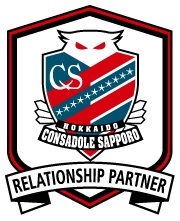SONY「Xperia 10 II」に機種変更 [PC・スマホ]
私の使っているワイモバイルのAndroid One X1(2017年9月機種変更)を、機種変更でSONYのXperia 10 IIに機種変更しました。(#^.^#)
ワイモバイルにしてから3台目となる機種は、過去2機種がシャープだったので、今回の機種変更はシャープからソニーへの変更。シャープに付いてるワンセグが無くなり軽量でスマートになりました。
今回初めて経験するのが、ワイモバイルのオンラインストアでの機種購入による自分での機種切替え作業です。ちょっとドキドキ。(^_-)-☆
奥さんのスマホもワイモバイルって事で、何度か量販店やワイモバイルの直営店で機種変更を経験して感じてたのですが、ショップでの作業ってSIMカードを入れて切替えの確認だけって感じなので、次回はオンラインストアで機種を購入して自分で機種変更しようと思ってたのです。オンラインストアなら事務手数料3000円も無料です。
私のXperia 10 IIを確認して、奥さんも機種変更するんじゃないかと勝手な想像で、ホワイトは奥さんに残しておいて、私はブルーにしました。残念ながらコンサドーレ札幌からのレッドが無く悩む事も無くブルー(濃い色でダークブルー)です。
せっかくなのでネットで完結しようと、液晶保護フイルムと耐衝撃ケースもネットでポチっと注文・・・
Xperia 10 IIは発売前の予約注文だったので、フイルムとケースが先に到着・・・もう少し届くのが遅いかと思ったのですが、予想を反して3日前に本体も宅配便で到着しました。(^^♪
梱包箱を開けると、本体の箱と、SIMカードが貼り付いていました。
それ以外は「はじめにお読みください」の数ページに説明ですが・・・
書いている内容は、SIMカードを確認してねって事と、十分に充電してから電源を入れる事、そして、SIMカードの切替え連絡の電話番号です。
想像してましたが、シンプルな内容です。そりゃオンラインストアで端末を購入しているのだから分かるよねって事ですね。(^_-)-☆
本体が入っている箱もシンプルで本体とクイックスタート(ガイド)・・・最近の流れ通り充電ケーブルを含めて付属的な物は何も入ってません。
クイックスタートも各部の名称/キーのはたらきが書いている程度で、SIMカード/SDカードの挿入口の説明ありますが、取り付け方向などの説明も無し・・・結局はネットで取扱説明書を見てねって事でURLが書いてあります。
まずは、液晶保護フイルムを貼り付けます。W硬化製法ガラスフィルムって品で、日本産ガラス使用です。安心の日本産ってやつですね。(#^.^#)
ガラスフイルム以外に、アルコールパッド、ホコリ取り用シール、クリーニングクロスが入ってます。
新品の端末なので汚れも無く、使わないクリーニング用品と思ってたのですが、後ほど書きますが、後に助けになるとは思ってもいませんでした・・・w( ̄o ̄)w オオー!
毎回のように、液晶保護フイルムの貼り方には、貼付やすいようにと進化しているんでしょうが、私にとっては、戸惑うって言うか悩んでしまいます。
まずは、Xperia 10 IIの出荷時の保護フイルムを剥がして・・・
W硬化製法ガラスフィルムの張り方は・・・
「ガラスフィルムの背面の白い板を押すようにしてガラスフイルムを剥がして・・・」
ん?
「背面の白い板を押すようにして」、何となく試しますが、この説明で私は何をするのか理解出来ずにフリーズ状態です。
最近の嬉しいサービスが「動画でもご覧いただけます」です。動画で実際の作業を見れるのは助かります。
単に白い板を剥がせば、押すようにも、やり方は問題無いと理解して、早速、白い板を剥がします。
次にガラスフイルムをスマホの液晶に貼るのですが、ブログ用の写真を撮影している間に、ガラスフイルムにホコリが付着。何気なく添付されてたクリーニングクロスで拭くと、クリーニングクロスの細かな繊維が剥がれて、ガラスフイルムに付着・・・
アルコールパッドでと試みますが、ホコリを取ろうとすると、元々のホコリ以上にガラスフイルムが汚れます。
もうダメかと諦めかけた時に、先ほどの動画で見たホコリ取り用シールの存在・・・めちゃ簡単にホコリが取れてホッって感じです。めちゃくちゃ焦りました。(#^.^#)
ガラスフイルムを液晶に位置合わせしようとのせた瞬間にガラスフイルムは液晶に吸い付くように貼り付きます。
説明では「ガラスフイルムの真ん中から軽く指でなぞると、フイルムがスマホ本体に吸着」、指でなぞると抵抗あるよねと心でつぶやきながらも軽くなぞります。
あら、左右の端の気泡が取れない?
「中央から外側へ空気を押し出すように・・・」とありますが、端の気泡が取れません。ブツブツ。
結局、「ホコリ以外の気泡は一日程度置くと画面に吸着する」その説明を信じる事にして気泡取りは諦めました・・・w( ̄o ̄)w オオー!
Xperia 10 IIの外観をSIM交換前に簡単に確認しておきます。サイズ(約W69×H157×D8.2mm)、重さ(約151g)
正面の上部にあるのが、上部の手前からフロントカメラ(約800万画素)、受話器(スピーカー)、近接/明るさセンサー、通知LED。上部側面には、ヘッドセット接続端子とセカンドマイクがありますが、写真じゃ分かりませんね。
上記写真の手前の側面にSIMカード/SDカード挿入口です。防水/防塵(IPX5・IPX8/IP6X)、対応外部メモリ(microSDXC/最大1TB)
反対側の側面に、音量キー/ズームキー(上下)、電源キー/指紋センサー。この電源と指紋センサーが同じって事で、慣れるまで指紋センサーの認識に戸惑います。
送話口とUSB Type-C接続端子。当然ですがUSB Type-Cケーブルは付属しません。
次に背面ですが、フラッシュ/フォトライト、そしてひと際目立つのが、トリプルカメ(超広角、標準、望遠の3つのカメラが搭載)です。
上記写真のSONYロゴの上にNFC/おサイフケータイのかざし位置を示すマークです。
外観の確認を終えて、耐衝撃ケースの取り付け・・・
透明な耐衝撃ケースですが、約2年間とちょっと使ってる耐衝撃ケースは見事に日焼けして透明の面影なしです。(#^.^#)
耐衝撃ケースを装着した外観・・・
それでは「十分に充電してから電源を入れる」とあるので、充電開始!
充電開始時に残量が表示され、充電中は通知LEDが赤く光・・・充電完了で通知LEDが緑になります。やはり気泡が気になる。ブツブツ。
充電の間に再度「はじめにお読みください」で次の作業を確認・・・
次は切替え窓口に電話(自動音声)して、SIMカードの切替えを確認してからSIMカードを挿入して、Xperia 10 IIの初期設定開始です。
話は翌朝に移って、充電も完了・・・
気になってた気泡もキレイに無くなってました。(#^.^#)
以上、ワイモバイルのオンラインストアから届いたXperia 10 IIの初期設定前の作業でしたが、この後の初めて体験する切替え窓口に電話(自動音声)と初期の様子は次回へと続きます。